
Description AOM4T
Écran de jeu
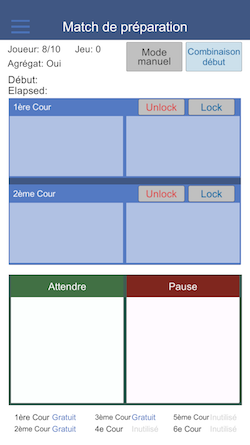
※ Lorsque le jeu n'est pas encore commencé
Après le téléchargement, l'écran du jeu s'affiche la première fois que vous démarrez.
C'est dans un état où le placement des membres sur le terrain de tennis par calcul automatique n'est pas encore terminé. À l'heure actuelle, «Match de préparation» est affiché en blanc avec le titre. Après la facturation, l'état du court de tennis s'affiche à la rangée la plus basse, mais la bannière de la publicité s'affiche au moment du paiement.
Démarrage combiné
La combinaison calcule automatiquement en fonction des membres qui sont configurés pour participer au jeu auprès des membres inscrits et sont installés sur le terrain de tennis.
Afficher l'écran des participants
Appuyez sur le côté gauche de la barre de titre pour afficher l'écran du sous-menu (Participation Membres).
Affichage de l'état du tribunal L'état de chaque tribunal est affiché en bas.
L'état d'utilisation de chaque court de tennis est affiché en bas. Outre le nombre de cours sélectionnés sur l'écran de réglage, "Inutilise" s'affiche. Les courts de tennis disponibles sont affichés en «Jeu» lorsque les membres sont placés ou vides, «Lock» lorsque l'arrangement des membres est confirmé sur le court de tennis, «Gratuit», lors du jeu.
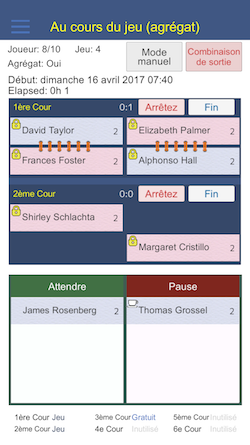
Début d'un jeu (unité récapitulative)
Appuyez sur "Démarrer la combinaison" pour commencer la correspondance qui devient l'unité récapitulative.
Vous pouvez passer à "Positionnement automatique" par calcul automatique ou "Emplacement manuel" où un placement arbitraire est possible.
Pendant le placement automatique, les membres qui prennent une pause sont exclus et le placement automatique se fait sur le terrain par calcul des membres en attente.
Dans ce cas, même si vous déplacez la traînée, elle sera retournée au placement calculé, alors modifiez les membres après avoir passé au manuel.
Le mouvement pendant la pause peut se faire même pendant le placement automatique.
Matching runs in court
Chaque match de la cour débutera sur une base judiciaire. Exécution du jeu judiciaire "Verrouiller" les membres du tribunal et "Démarrer" le jeu. Une fois confirmé, tous les membres du tribunal seront verrouillés et la marque sera jointe et le fond sera orange. Lorsque le jeu commence, l'arrière-plan change en bleu foncé. Dans le cas du placement manuel, le démarrage du jeu peut se faire en 1 à 1 ou 2 à 2.
Unité de la jonction Verrouillage et unité individuelle Verrouillage
Il existe deux états de verrouillage qui ne peuvent pas être déplacés. L'une est la serrure de l'unité de la cour lorsque vous "verrouillez" et l'autre est l'unité individuelle verrouillée lorsque vous appuyez deux fois sur un individu. Les membres bloqués restent là sans mouvement de placement automatique. Le verrouillage de l'unité du tribunal peut être utilisé même s'il n'y a pas de membre au tribunal, et il peut être sécurisé en tant que tribunal vide. Si elle est verrouillée en tant que tribunal vide, le placement automatique ne sera effectué que pour un tribunal sans membre.
Afficher le nombre de jeux
Le nombre de jeux pour chaque membre s'affiche à côté du nom. Si vous participez au milieu, le nombre de jeux qui a été corrigé automatiquement au format de (n) s'affiche. En outre, vous pouvez modifier la valeur de correction à un nombre arbitraire si c'est après la facturation. Lorsque le nombre de jeux est indiqué comme X (Y), le nombre de jeux utilisés dans le calcul est X + Y. En changeant la valeur de correction, vous pouvez préférer participer au jeu ou retarder la participation au jeu. Double-tapez un membre sur la liste Membres de participation pour ouvrir la boîte de dialogue de saisie pour saisir la valeur de correction.
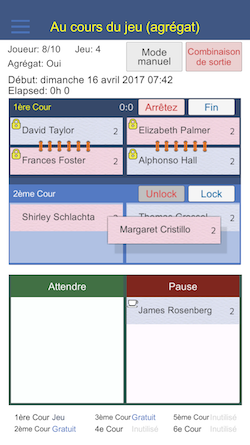
Afficher l'état de la paire
Pour les membres appariés, une image qui relie deux personnes s'affiche.
Si vous vous déplacez en faisant glisser deux personnes, elles se déplacent en même temps.
Déplacer les membres
Les membres avec des marques clés ne peuvent pas bouger. En outre, ses membres ne peuvent pas être remplacés par d'autres membres.
Si vous déplacez l'un ou l'autre des membres appariés, le membre de la paire suit et se déplace.
Pendant le calcul automatique, il est relocalisé par calcul automatique après déplacement. Si vous déplacez un membre du tribunal dans la zone d'attente ou dans un autre tribunal, vous ne pouvez pas vous déplacer car il est retourné au poste d'origine par recalcul, mais vous pouvez vous déplacer dans la zone de pause. Immédiatement après avoir déménagé dans la zone de pause, un autre membre est placé sur le terrain par recalcul, ou si le tribunal n'est pas enterré, les autres membres qui se trouvaient sur le terrain passeront automatiquement à la zone d'attente. Les membres déplacés dans la zone de pause seront marqués avec une tasse à café.
Participation Membres (SubMenu)
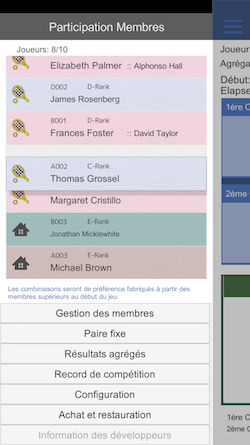
La liste supérieure montre le statut de participation des membres inscrits.
En outre, le groupe inférieur de boutons se déplacera vers chaque écran de fonction.
Sélection des membres participants
La marque de raquette des membres signifie «rejoindre» le jeu. La marque de maison signifie "ne pas participer".
La modification du statut de participation changera en appuyant sur chaque marque.
Le nombre de "Joueurs" affichés dans la rangée supérieure est le nombre de membres participants / nombre de membres enregistrés.
Priorité au placement initial au début du jeu
Lorsqu'une correspondance commence par un calcul automatique, l'ordre de priorité est plus élevé pour les membres de la rangée supérieure.
Vous pouvez modifier la priorité (position d'affichage) des membres en faisant glisser.
Transition vers chaque écran de fonction
Vous pouvez déplacer l'écran en appuyant sur le nom de la fonction dans la rangée inférieure.
Après avoir déménagé à chaque écran, l'écran du jeu va revenir de chaque écran.
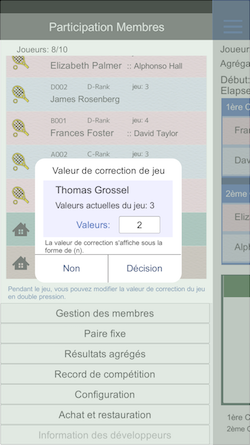
Entrez la valeur de correction pour le nombre de jeux (disponible après la facturation)
Si vous êtes dans un jeu, vous pouvez entrer des valeurs de correction pour le nombre de jeux individuels. La plage de valeur de correction peut être définie entre -10 et 10.
Le nombre de correspondances affecte grandement le calcul automatique. Si vous définissez la valeur de correction 2 lorsque le nombre de jeux actuel est de 7, 9 est utilisé comme nombre de jeux lorsque vous effectuez le calcul. Lorsque l'autre membre avait 7 ans, les membres qui ont été indemnisés jusqu'à ce qu'un autre membre obtienne le jeu et les approches 9 ne seront pas placés sur le terrain. Cependant, dans le calcul automatique, cela ne signifie pas qu'il ne sera placé que lorsque le nombre de jeux de tous les autres membres est égal à 9, car la situation de la paire et la situation de correspondance avec les autres membres sont également prises en compte. Au contraire, si une valeur négative est définie, elle sera placée sur le terrain de manière préférentielle jusqu'à ce qu'elle soit proche du nombre de jeux d'autres membres.
Lorsque vous appuyez sur la marque d'accueil et rejoignez le membre à mi-chemin, la valeur de correction est automatiquement définie en fonction du plus petit nombre de jeux parmi les autres membres, et elle est placée sur le terrain au même taux que les autres membres.
Gestion des membres
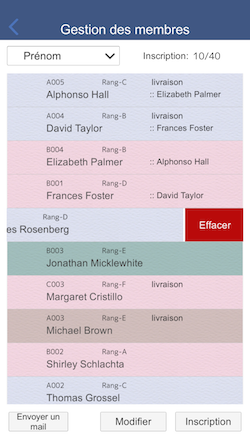
Vous pouvez enregistrer et supprimer des membres, modifier les informations d'inscription et envoyer un courrier électronique d'informations enregistrées.
Le nombre maximum d'inscriptions est de 40 personnes.
Le nombre initial de membres pouvant être enregistrés peut être porté à 7 personnes, l'achat peut être porté à 40 personnes.
Liste des membres inscrits
Les informations sur les membres enregistrés sont affichées dans une liste. Cependant, les adresses de messagerie et les mémos ne sont pas affichés.
Les membres qui ne participent pas au jeu seront affichés un peu plus sombres et, si vous êtes dans un jeu, vous verrez une marque d'état comme une marque-clé ou une tasse à café.
Lorsqu'il est apparié, le nom de la paire est affiché à droite du nom du membre.
Vous pouvez également modifier l'ordre d'affichage.
Supprimer les membres enregistrés
Lorsque vous faites glisser le nom vers la gauche, une image supprimée apparaît. Vous pouvez supprimer ce membre en appuyant sur Supprimer.
Selon l'état membre pendant le jeu, tel qu'il est verrouillé (marque-clé), il peut ne pas être supprimé.
Envoyer un e-mail
Le courrier commence par l'adresse enregistrée dans l'adresse mail de l'administrateur comme destination.
Les informations sur tous les membres inscrits seront incluses dans le courrier électronique.
L'entrée des informations d'enregistrement est uniquement une entrée manuelle et ne peut pas être importée de l'extérieur.
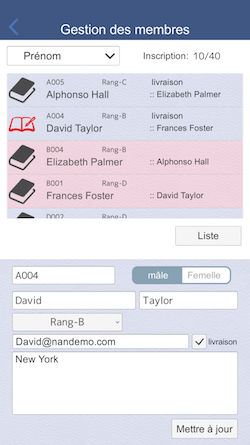
Enregistrement des membres
L'écran d'enregistrement des membres et l'écran d'édition sont presque identiques.
Les articles requis au moment de l'inscription des membres diffèrent entre la zone en utilisant kanji pour le nom et la zone à l'aide de l'alphabet.
Pour les articles essentiels dans le cas de Kanji, c'est le nom de famille et la phonétique. La phonétique est utilisée lorsque le nom est organisé.
Les éléments requis pour l'alphabet sont les prénoms.
Pour le réglage de l'autorisation de la livraison du courrier, vous pouvez définir si vous souhaitez envoyer lorsque le résumé du résultat du jeu est envoyé aux membres en même temps.
Modifier les membres
Vous pouvez modifier les informations d'enregistrement.
Le membre à éditer est marqué d'un livre ouvert.
Si vous déplacez l'écran sans appuyer sur la mise à jour après la modification, elle annulera la modification.
Paire fixe
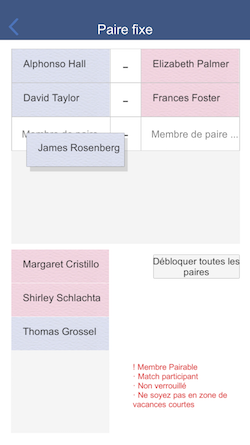
Vous pouvez définir la fixation par paire.
Les membres décrits dans les notes en bas à droite de l'écran sont affichés en tant que membres candidats à la paire en bas à gauche.
Les membres qui sont actuellement verrouillés (marque clé)) ou qui prennent une pause ne seront pas candidats. Si vous associez et jouez une correspondance, le repère sera affiché sur la rangée supérieure.
Réglage de la paire
Vous pouvez définir la paire en déplaçant l'élément inférieur gauche vers le cadre de la paire supérieure. Il est également possible de changer dans le cadre de la paire.
Selon l'état du membre pendant le jeu, tel qu'il est verrouillé (verrouillé), l'échange de paire peut être impossible.
Unité Unpair
L'appariement peut se faire en passant de la paire de trame à la trame membre en bas à gauche.
Selon l'état du membre pendant le jeu, tel qu'il est verrouillé (verrouillé), il se peut qu'il soit impossible d'annuler la paire.
Libérer toutes les paires
Débloquez toutes les paires qui ont été configurées.
La paire à libérer comprend Lock (marque-clé) qui ne peut pas être relâché individuellement et les membres de la zone de rupture.
Résultats agrégés
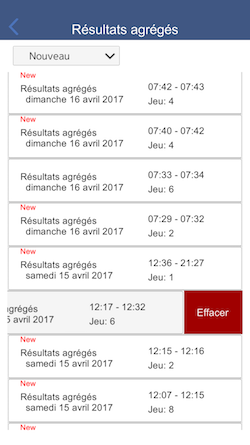
Vous pouvez afficher et supprimer la liste des résultats du résumé du jeu.
La liste agrégée des correspondances multiples effectuées avec le total est affichée. De plus, s'il y a un passage sans agrégation sur le chemin, seuls les jeux avec agrégation seront comptés.
"New" s'affiche dans le résultat récapitulatif non lu.
Appuyez sur le résultat pour ouvrir l'écran de détail.
Supprimer le résultat récapitulatif
Vous pouvez glisser le résultat du compte à gauche, enlever le cadre supprimé, toucher le cadre de suppression et le supprimer.
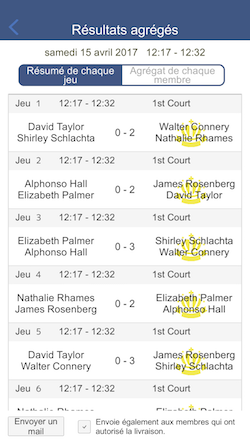
Affichage détaillé du résultat du résumé du jeu
Gagner et perdre par match et membre s'affiche.
Par match de jeu par l'heure de début du jeu, les membres sont listés par leur nom.
Envoyer un e-mail
Appuyez pour activer le courrier électronique qui décrit les informations récapitulatives.
L'affichage du texte et les données récapitulatives de l'agrégat par jeu et membre peuvent être envoyés pour définir l'adresse e-mail de l'administrateur.
Il peut être envoyé aux membres qui sont autorisés à distribuer par inscription de membre en même temps. Les membres sont ajoutés au destinataire dans BCC.
Les membres reçus peuvent récupérer des données agrégées avec AOM4T. Les données importées sont affichées avec le même contenu que l'expéditeur.
Importer les données du résultat du jeu
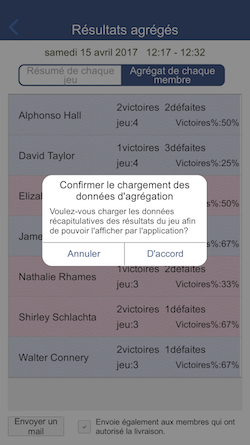
Transmission par courrier et importation de données de résultats de correspondance
Le texte de l'information récapitulative et les données récapitulatives sont décrits dans le courrier reçu.
Lorsque vous appuyez sur les données d'agrégation par e-mail d'iPhone ou iPad, AOM4T démarre et une boîte de dialogue de confirmation d'importation s'affiche.
Vous pouvez importer des données agrégées même si les membres participants du jeu inclus dans ces données ne sont pas enregistrés.
Les données agrégées importées peuvent être affichées de la même manière que l'agrégation ordinaire.
Si les mêmes données récapitulatives existent déjà, l'importation ne sera pas effectuée.
Formater et enregistrer les données récapitulatives
Les données récapitulatives sont décrites par la poste dans le format de lien ainsi que dans l'URL générale.
Certains logiciels de messagerie tels que le courrier WEB, veuillez noter que certains liens ne fonctionnent pas.
Pour sauvegarder, il est possible d'enregistrer en enregistrant le courrier tel qu'il est, ainsi que de l'attacher à l'iPhone, au bloc-notes de l'iPad, etc.
Record de compétition
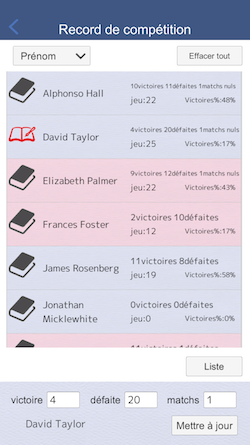
Affiche la victoire cumulative ou la défaite du jeu précédent.
Les matchs cumulatifs dans les résultats de la compétition ne sont que des jeux réalisés avec agrégation. En outre, les résultats pendant le jeu sont inclus dans le total cumulé.
Vous pouvez modifier les membres individuels et réinitialiser tous les membres à la fois.
En outre, il est possible d'envoyer par e-mail les informations de l'enregistrement du score à l'administrateur.
Édition individuelle des membres
Vous pouvez corriger le nombre de victoires, le nombre de pertes, le nombre de tirages, etc., par exemple lorsque vous entrez un résultat de correspondance à la fin d'une correspondance.
Envoyer un e-mail
Vous pouvez envoyer un courrier électronique au dossier de compétition à l'adresse électronique de l'administrateur avec du texte.
Les données d'enregistrement de compétition ne sont pas données, donc elles ne peuvent pas être importées.
Configuration
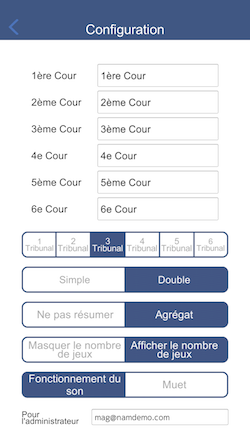
Divers changements tels que la forme du jeu peuvent être effectués en définissant.
Des changements sont possibles même pendant le jeu.
Chaque paramètre ne peut pas être modifié en fonction de diverses conditions. Par exemple, lorsque vous modifiez le nombre de cours au cours d'un jeu, vous ne pouvez pas le modifier lorsqu'il n'est pas utilisé lorsqu'il est utilisé.
Si vous couplez avec des doubles, vous devez déséquilibrer pour passer en célibataires.
Adresse e-mail de gestion
L'adresse e-mail définie est utilisée comme destination pour l'envoi d'informations sur les membres enregistrés, les informations sur les enregistrements de compétition, les informations sur les résultats agrégés.
Achat et restauration
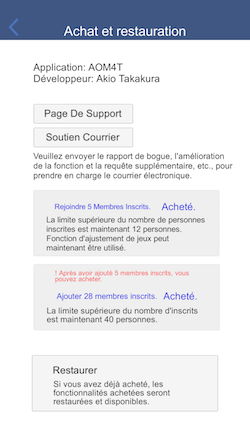
En chargeant, vous pouvez augmenter le nombre maximum de membres enregistrés jusqu'à 40 personnes.
Support Mail
Que vous soyez chargé ou non, veuillez envoyer des problèmes et demander.
Charge est deux étapes
La charge de la première étape sera en mesure d'augmenter le nombre de personnes enregistrées et le nombre de fonctions de correction des jeux.
Vous pouvez acheter la charge pour la phase 2 après avoir facturé la phase 1. Vous pouvez enregistrer jusqu'à 40 membres inscrits.
Restaurer l'achat
Une fois acheté au moment du ré-téléchargement, la fonction sera restaurée et utilisée sans être rachetée à "Restaurer" si elle est AppleID au moment de l'achat.